Dessine-en un carteune tracé ou itinéraire dans Google Maps c'est vraiment si simple. Pas d'équerre ni de règle, pas de boussoles nautiques antiques, connectez-vous simplement à My Maps pour commencer à créer votre propre itinéraire personnel, en l'enrichissant de données relatives aux points d'intérêt et aux distances. L'envoyer à vos amis et à vos proches sera alors un jeu d'enfant. Dans le tutoriel d'aujourd'hui, nous verrons ensuite comment créer des itinéraires et des itinéraires dans Google Maps.
Créez et partagez des itinéraires mixtes, y compris des routes non balisées
Au cas où vous souhaiteriez en organiser un excursion en terrain simple ou mixte (sur routes asphaltées et en montagne par exemple), My Maps est certainement l'outil le plus accessible même à un public de non "experts". En supposant que pour la conception de sentiers de montagne ou de randonnée, il soit toujours judicieux de s'appuyer sur des guides de randonnée bien formés (et peut-être consulter le catalogue de données géo-référencées du City Alpine Club), il est toujours possible de profiter de la fonction intéressante mise à disposition par Google qui vous permettra d'envoyer des informations détaillées à vos amis et compagnons d'aventure.
Création d'une carte
Accéder à Mes cartes vous aurez la possibilité de créer un nombre potentiellement infini de cartes, simplement en cliquant sur « Créer une nouvelle carte ». Une fois la procédure lancée, voici comment personnaliser le chemin :
- En cliquant sur « Carte sans titre » il sera possible de modifier le nom de l'itinéraire et éventuellement ajouter un descrizione qui peut faciliter l'interprétation de la carte pour quiconque la lira.
- Pour entrer le point de départ du cours en cours de création, cliquez sur l'icône de localisation. Dans ce cas également, vous pouvez modifier le nom et éventuellement ajouter une photo pour mieux définir le lieu du départ. De plus, en sélectionnant le point qui vient d'être placé sur la carte, il sera possible de changer son "style" (icône, couleur).
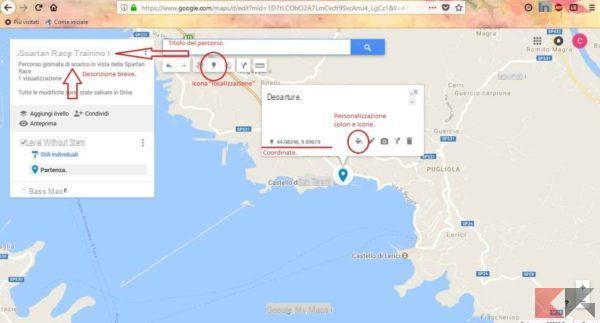
- En suivant la même procédure (en cliquant sur le "emplacement"Et en le plaçant sur la carte) il sera possible d'insérer plus de points (rafraîchissement, ou intermédiaire, dans le cas d'un parcours de course), ou tracer un circuit qui délimite, par exemple, l'aire de jeu ou de recherche pour une chasse au trésor.
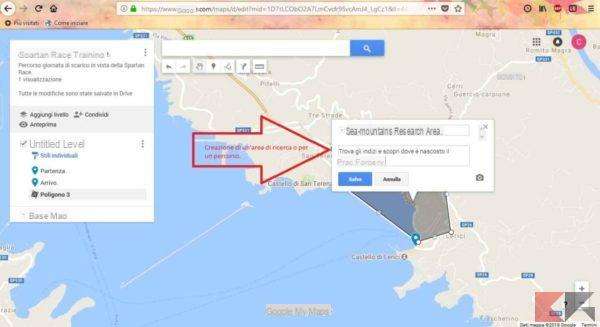
- Une fois que la zone a été entrée, je serai également renvoyé données numériques relatives à la superficie totale et à la longueur de l'itinéraire.
Saisie d'itinéraires
Au cas où vous voudriez enrichir la carte avec des directions personnalisées pour atteindre l'itinéraire depuis des endroits éloignés, il suffit de cliquer sur l'icône "Ajouter un itinéraire" et de saisir les données relatives au départ et à l'arrivée.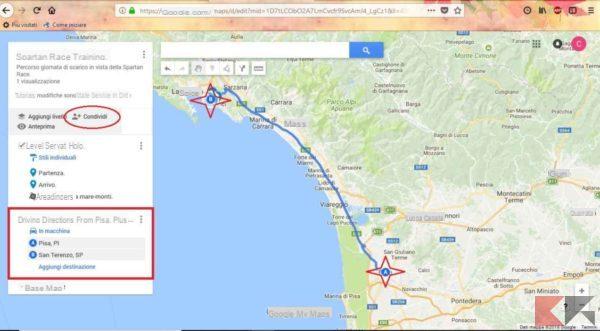
De cette façon, il sera possible d'envoyer la carte à ceux qui ne connaissent pas l'itinéraire exact pour se rendre au lieu de rendez-vous. A cet égard, il suffira d'insérer dans le champ « A » le point d'où partira le destinataire des indications (par exemple Pise), et dans le point « B » le nom ou les coordonnées du lieu de rendez-vous (par exemple San Terenzo).
Après avoir visualisé l'aperçu de l'itinéraire qui vient d'être tracé et une fois la personnalisation de la carte ou de l'itinéraire de l'excursion du dimanche terminée, il ne reste plus qu'à l'envoyer à vos compagnons de voyage en cliquant sur « partager ».
conclusion
C'est la fin de notre court tutoriel utile pour créer des itinéraires et des itinéraires à l'aide de Google Maps et des possibilités considérables de personnalisation des chemins. Il ne reste plus qu'à chausser des chaussures de randonnée et à explorer !
Pour plus d'informations sur l'utilisation de Google Maps :
- Comment utiliser Google Maps hors ligne sans Internet
- Empêcher Google Maps de collecter vos données de localisation
- Comment rechercher une zone spécifique sur Google Maps
- Google Maps : partagez votre position en temps réel
- Google Maps : créez une liste de lieux ou de lieux favoris à visiter
- Créez des itinéraires virtuels et promenez-vous dans Google Maps


























